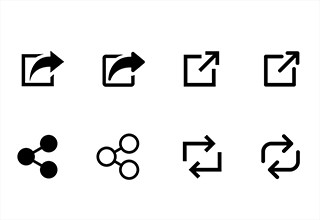機内モード解除方法は?オフにできない原因・対処法も解説
機内モード解除方法は?オフにできない原因・対処法も解説
飛行機に乗るときや、仕事や勉強に集中したいときに便利な「機内モード」。
この機能を使うと、一時的に全ての通信が切断され、通話やメッセージが届かない状態になります。
しかし、ときには「機内モードを解除できなくなった」というトラブルが発生することも。
機内モードがオンのままだと、スマホで連絡をとったり、位置情報を取得できなくなったりするため不都合が生じます。
機内モードを利用するなら、解除する方法についても知っておきましょう。
機内モードの機能や設定方法

まずは機内モードの機能や仕組みを解説。その役割やオススメの利用方法についても紹介します。
機内モードとは
機内モードは、スマホに搭載されている無線通信を全て遮断する機能のこと。
キャリア回線はもちろん、Wi-Fi、Bluetooth、GPSといったデータ通信も全て停止されます。
機内モードを使用すると通話やメールなどが一切利用できなくなり、通知も届かなくなります。
機内モードの利用シーン
機内モードはその名のとおり、飛行機の中で使用するモードのこと。
スマホの電波が飛行機の精密機器に悪影響を及ぼす恐れがあることから、この機能を使用するようになりました。
飛行機に乗るときだけでなく、会議などのビジネスシーンでも役立ちます。
「一時的に通知が届かないようにしたい」「勉強に集中したい」という場合に使用する人もいるようです。
スマホやパソコンで機内モードを設定・解除する方法

機内モードを使用した後は、解除することをお忘れなく。
設定したままにしておくと、電話がつながらない、メッセージを受信できないといった状態が続きます。
機内モードの解除方法はこちらを参考にしてください。
Androidの機内モード設定・解除方法
Androidで機内モードを設定する方法はいくつかありますが、ここでは最も簡単で素早く設定できる「クイックメニュー」を使った手順を紹介します。
▼機内モード設定方法
- クイックメニューを開く
- 飛行機アイコンの「機内モード」をタップ
Androidの場合は、画面上部から下方向にスワイプすると、クイックメニューが表示されます。
「Wi-Fi」「Bluetooth」「マナーモード」などを示すアイコンの中に、飛行機アイコンが描かれた「機内モード」があるはず。
これをタップするだけで設定・解除が行えます。
機内モードが表示されない場合は、クイックメニューが全て表示されていない可能性があるため、もう一度画面上部から下方向へスワイプする、または左にスワイプして2ページ目を表示してみましょう。
iPhoneの機内モード設定・解除方法
iPhoneの場合も「コントロールセンター」を使用すると手軽に設定できます。
以下の手順で機内モードを切り替えましょう。
▼機内モード設定方法
- コントロールセンターを開く
- 飛行機アイコンの「機内モード」をタップ
iPhoneの画面上部から下方向にスワイプすると、コントロールセンターが出現します。
「Wi-Fi」「Bluetooth」「モバイル通信」と同じ枠内に、飛行機アイコンの「機内モード」があるので、これをタップするだけで設定・解除が可能。
フィーチャーフォン(ガラケー)の機内モード設定・解除方法
フィーチャーフォン(ガラケー)で機内モードを利用するなら以下の手順がオススメ。
▼機内モード設定方法
- 電源ボタンを長押し
- メニューが表示されるので「機内モード」を選択
フィーチャーフォンの場合は、電源を切るときと同じような操作で、機内モードに切り替えられます。
機内モードを解除する際も、同じ手順で「オフ」にしましょう。
Windowsの機内モード設定・解除方法
▼機内モード設定方法
- タスクバーの「ネットワーク」アイコンをクリック
- 「機内モード」を選択
パソコンで機内モードを利用する方法もいくつかありますが、簡単なのはこちらの方法。
タスクバーにあるWi-Fiアイコンをクリックすると、機内モードボタンが表示されます。
後はこのボタンをクリックするだけで、素早くオン・オフの切り替えが可能。
Macの機内モード設定・解除方法
▼機内モード設定方法
- コントロールセンターを開く
- 「Wi-Fi」「Bluetooth」をオフにする
実は、Macには機内モードがありません。
機内モードのような状態にするには、メニューバーからコントロールセンターを開き、「Wi-Fi」「Bluetooth」をオフにします。
機内モードの状態を解除する場合は、「Wi-Fi」「Bluetooth」をオンに戻しましょう。
機内モードが解除できない原因と対処法
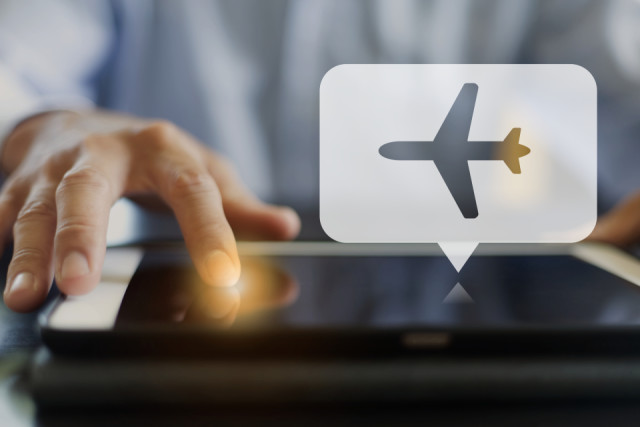
スマホやパソコンで機内モードを使用した後に、「機内モードが勝手にオンになる」「機内モードを解除できない」といったトラブルが発生することもあるようです。
そんなときは以下の方法をお試しください。
電源を切って再起動する
機内モードを解除できない場合は、端末の電源を一度オフにすることで改善されることがほとんど。
電源ボタンを長押しして、再起動してみましょう。
最新OSに更新・アップデートする
機内モードが解除されない原因として、端末の不具合も考えられます。
端末のソフトウェアが最新の状態になっているか確認してみましょう。
ソフトウェアを更新することで、端末の不具合が改善されることも。
いざというときのトラブルを回避するためにも、普段からこまめにアップデートしておくことをオススメします。
まとめ
機内モードは飛行機のアイコンを押すだけでオン・オフの切り替えが可能。
視覚的にも分かりやすく、設定も簡単です。
もしも「機内モードが解除できない」というトラブルが発生した場合は、端末の電源を切って、時間を置いて再起動してみましょう。
”いいね”しよう!
関連ワード
公式SNSでもおすすめのクイズを配信中!